如何在 Safari、Chrome 等瀏覽器中刪除搜尋記錄
當訪問網站時,人們通常在搜尋引擎中搜尋域名,而不是訪問 IP 位址。為了幫助使用者稍後返回網站,瀏覽器會記錄您造訪的每個網站。透過瀏覽器,通常只需單擊即可輕鬆存取搜尋記錄。然而,搜尋歷史可能會洩露網路使用者的隱私和線上行為。本指南將告訴您如何 刪除搜尋紀錄 在 Windows、Mac、iPhone 和 Android 上的 Safari、Chrome、Firefox、Opera 和 Edge 中。
第 1 部分。為什麼您可能想要刪除搜尋記錄
對於大多數人來說,清除搜尋記錄是普通網路使用者通常不會考慮的事情,特別是當他們沒有查找任何不尋常的內容時。但是,您有理由刪除您的搜尋記錄。
1.保護隱私,增強安全性。網路瀏覽器中的搜尋記錄未加密。這意味著每個人都可以查看您的螢幕,檢查您的搜尋記錄,然後了解您的線上活動。此外,組織和機構可能會透過您的搜尋記錄檢測到您的線上足跡。
2.防止被追蹤。行銷人員可以透過您瀏覽器中的搜尋紀錄來了解您的偏好。然後您將看到個人化的廣告和促銷訊息。如果您不想收到這些廣告,最好定期刪除您的搜尋記錄。
3.提高性能。瀏覽器將搜尋紀錄儲存為小塊資料。隨著時間的推移,它會變大並佔用空間。清除搜尋記錄可以釋放空間並提高瀏覽器的速度和效能。
第 2 部分。針對不同瀏覽器和設備的步驟
一站式解決方案,刪除 iPhone 上的搜尋紀錄
大多數人在 iOS 裝置上使用多個網頁瀏覽器。刪除每個瀏覽器的搜尋記錄非常繁瑣。或者, Apeaksoft iPhone橡皮擦 可以掃描您的記憶體並收集您 iPhone 上的所有搜尋記錄。這樣您只需單擊一下即可將其刪除。
清除 iPhone 或 iPad 上任何行動瀏覽器的搜尋紀錄
- 輕鬆清除 iPhone 和 iPad 上的所有搜尋記錄。
- 可搜尋記錄、cookies、垃圾檔案等。
- 提供卸載應用程式等額外功能。
- 支持幾乎所有的 iPhone 和 iPad 型號。

以下是在 iPhone 或 iPad 上刪除搜尋紀錄的步驟:
步驟二 連接到您的 iPhone
在您的電腦上安裝最佳的搜尋記錄清除軟體後,啟動它。還有另一個適用於 Mac 的版本。接下來,使用 Lightning 線將 iPhone 插入 PC。偵測到您的裝置後,選擇 釋放空間 在左側邊欄上選擇 清除垃圾文件 繼續前進。
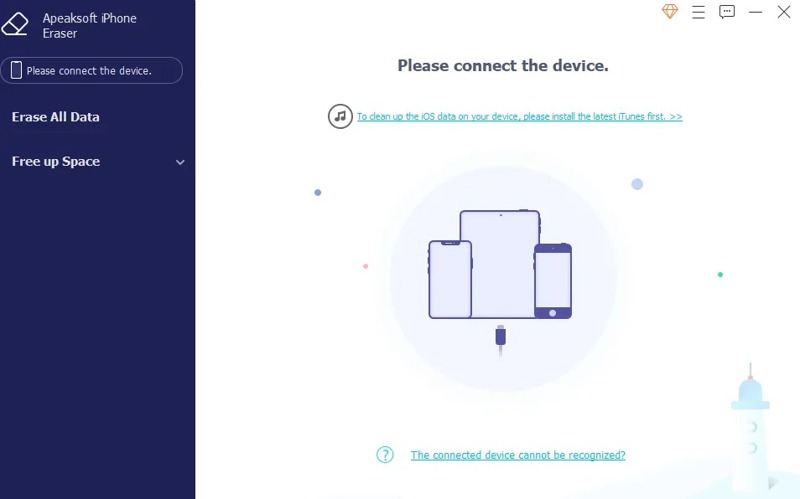
步驟二 掃描搜尋紀錄
在操作欄點擊 快速掃描 按鈕開始掃描 iPhone 記憶體中的搜尋記錄。掃描完成後,您將看到資料。在這裡您可以選擇不需要的資料類型,例如 圖片快取、無效文件,等等。
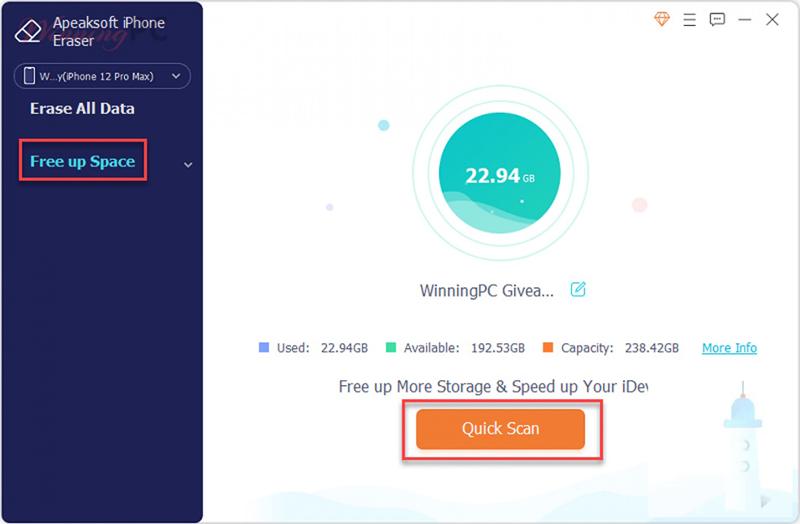
步驟二 清除搜尋紀錄
只要你準備好了,點擊 抹去 右下角的按鈕即可立即開始刪除 iPhone 上的搜尋紀錄。您還可以 刪除隱身歷史記錄.
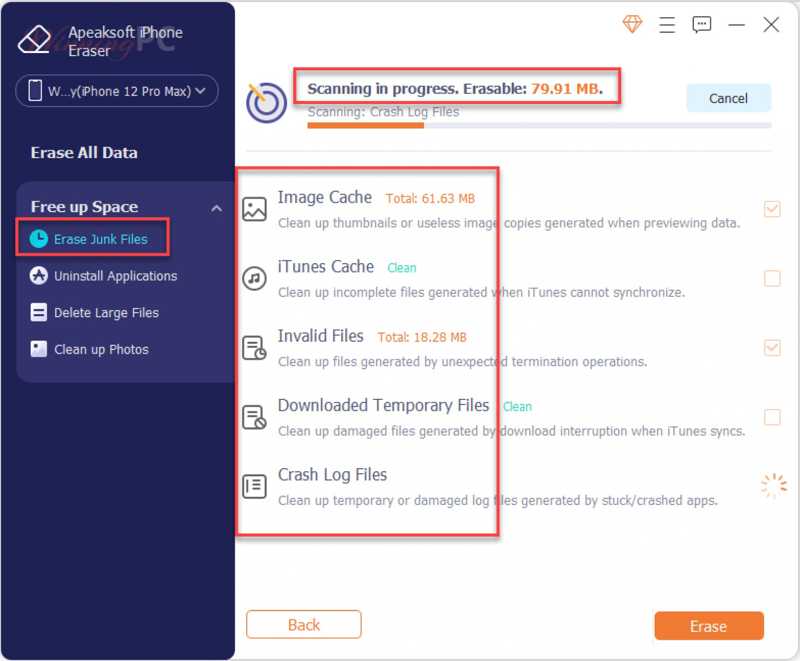
如何在Safari中清除搜尋記錄
Safari 是 Apple 產品(如 iPhone、iPad 和 MacBook)的內建網頁瀏覽器。當然,蘋果已經推出了輕鬆清除 iPhone、iPad 和 MacBook 上的搜尋記錄的選項。
在iOS上
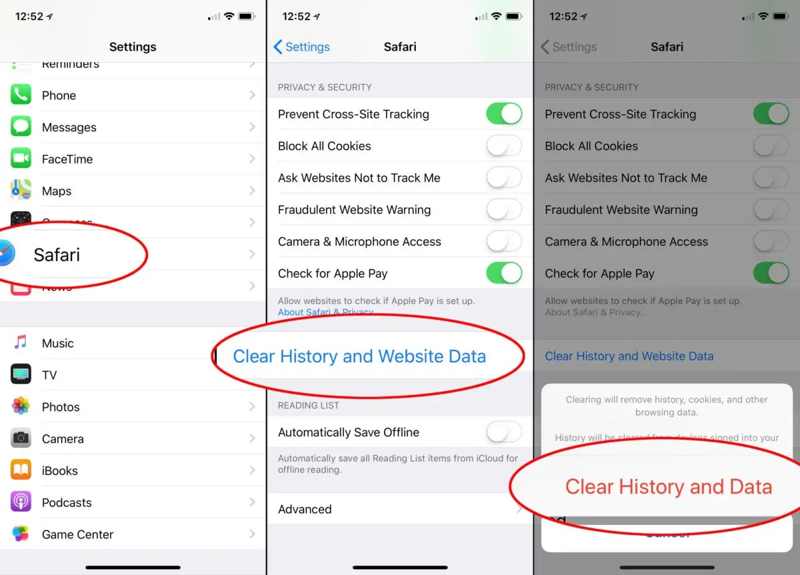
步驟二 跑過 設定 iPhone 上的應用程式。向下捲動並點擊 Safari.
步驟二 找到 隱私與安全 部分,然後點擊 清除歷史記錄和網站數據.
步驟二 然後選擇一個時間範圍,例如 所有歷史記錄,然後按 清除歷史和數據 在彈出的對話框中進行確認。
在Mac上
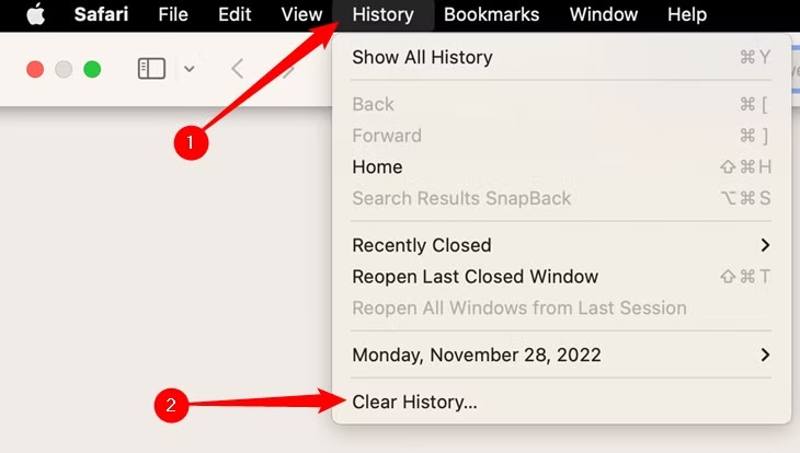
步驟二 前往 發展歷程 Mac 版 Safari 中的選單。
步驟二 選擇 清除歷史記錄.
步驟二 從中選擇合適的時間範圍 重設 選項,然後單擊 清除歷史記錄 確認行動。
請注意: 如果您想自動刪除搜尋記錄,請前往 Safari 菜單,選擇 偏好並設定一個時間框架 刪除歷史項目 選項。您還可以 刪除iPhone上的下載 釋放存儲空間。
如何在 Google Chrome 中刪除搜尋記錄
Google Chrome 是一款全球受歡迎的網頁瀏覽器。預設情況下,它會保存您的搜尋記錄,以便您快速重新訪問網站。您可以在桌面或行動裝置上的瀏覽器中刪除搜尋記錄。
在移動
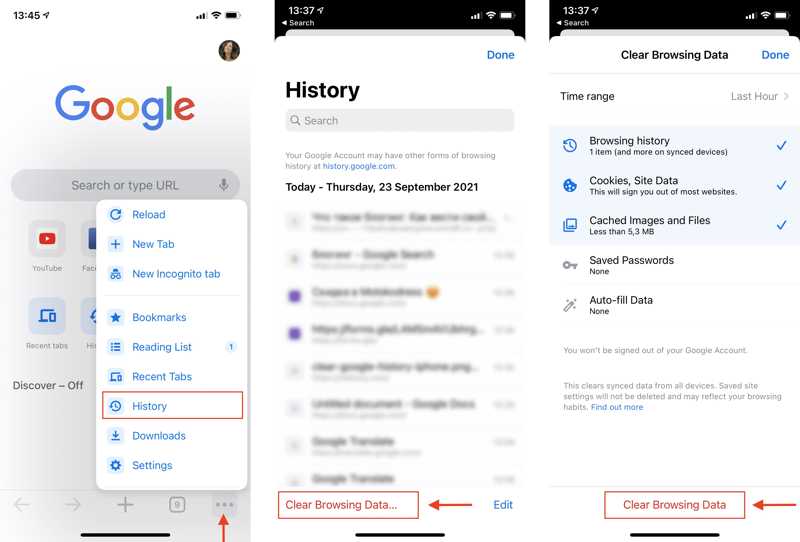
步驟二 在您的手機上執行 Google Chrome 瀏覽器。
步驟二 點擊 選項 右下角有三個點圖示的按鈕,選擇 發展歷程,然後點擊 清除瀏覽數據.
步驟二 媒體推薦 時間範圍,並選取適當的時間段。選擇 瀏覽記錄 在列表中,然後點擊 清除瀏覽數據.
在桌面上
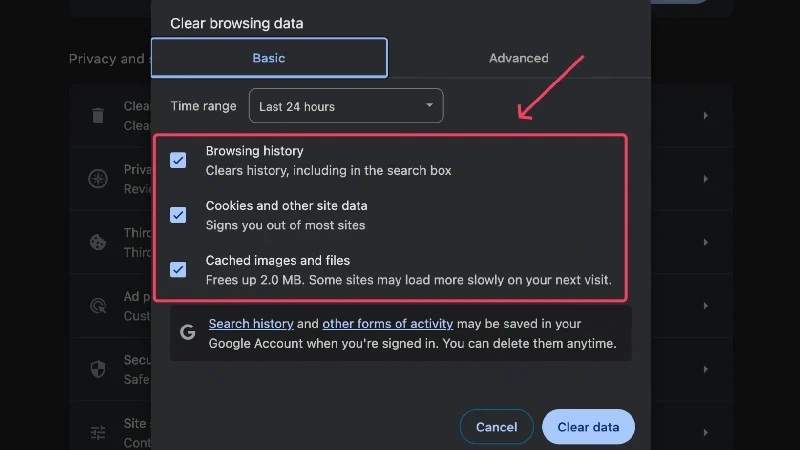
步驟二 開啟 Chrome 瀏覽器,複製並貼上 鉻://設置/ clearBrowserData 進入地址欄,然後點擊 Enter or 退貨說明 鍵盤上的按鍵。
步驟二 媒體推薦 清除瀏覽數據 打開 清除瀏覽數據 對話。
步驟二 設定持續時間 時間範圍 選項,選中 瀏覽記錄,然後點擊 清除日期 按鈕。
如何在 Firefox 中清除搜尋記錄
Firefox 是電腦和行動裝置上的開源網路瀏覽器。由於其緊湊的設計,用戶能夠快速存取互聯網。它允許用戶自動和手動刪除搜尋記錄。
在移動
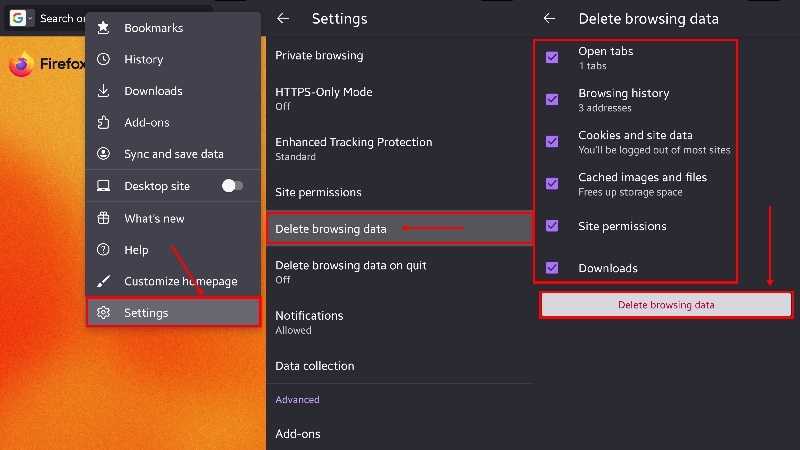
步驟二 在您的手機上運行 Firefox 應用程式。
步驟二 點擊 選項 按鈕,選擇 設定,然後選擇 刪除瀏覽數據.
步驟二 選中旁邊的框 瀏覽記錄,然後點擊 刪除瀏覽數據 再次確認。
請注意: 若要刪除特定歷史記錄,請選擇 發展歷程 在選單清單中,長按一個項目,然後點選 刪除.
在桌面上
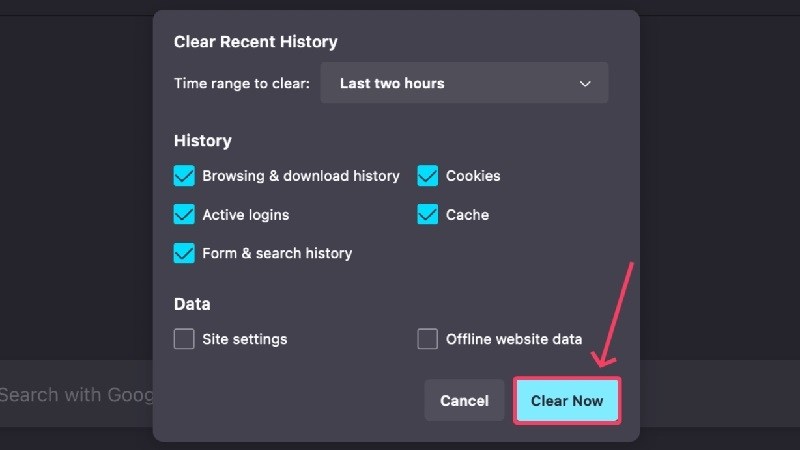
步驟二 在操作欄點擊 選項 Firefox 右下角的按鈕。
步驟二 選擇 發展歷程,然後點擊 最近清除歷史記錄.
步驟二 拉下 清除清單的時間範圍,然後選擇一個時間範圍。選擇 瀏覽和下載歷史 表單和搜尋記錄,然後點擊 現在清楚.
請注意: 如果您希望自動刪除 Firefox 中的搜尋記錄,請訪問 約:喜好#隱私,然後選中旁邊的框 清除歷史記錄,當Firefox關閉.
如何在 Opera 中刪除搜尋記錄
Opera 是另一款在電腦和行動裝置上流行的網頁瀏覽器。如果您的瀏覽器中累積了大量搜尋項,請依照下列步驟在 Opera 中刪除您的搜尋紀錄。
在移動
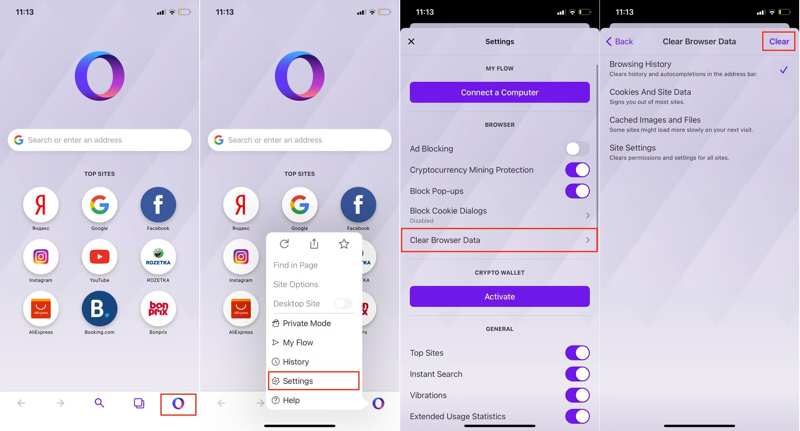
步驟二 運行您的 Opera 應用程序,然後點擊底部的徽標。
步驟二 選擇 設定 在選單列表中,然後按 清除瀏覽器數據.
步驟二 點擊 瀏覽歷史 選項,然後點擊 重設 按鈕。如果出現提示,請確認操作。
在桌面上
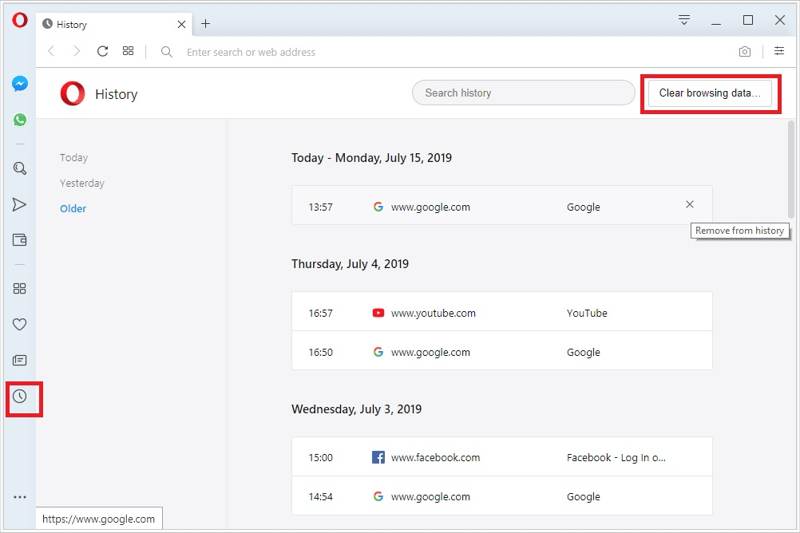
步驟二 在操作欄點擊 發展歷程 Opera 瀏覽器左側有一個時鐘圖示的按鈕。
步驟二 如果要刪除特定項目,請右鍵單擊它,然後選擇 丟棄。若要刪除所有搜尋記錄,請點選 清除瀏覽數據 按鈕。
步驟二 然後在彈出的對話框中設定時間範圍,選擇 瀏覽記錄,然後點擊 清除日期 按鈕。
如何在 Microsoft Edge 中清除搜尋記錄
您可以在單一裝置或所有同步裝置上檢視並清除儲存在 Microsoft Edge 中的瀏覽記錄。我們分別在行動裝置和桌面上示範工作流程。
在移動
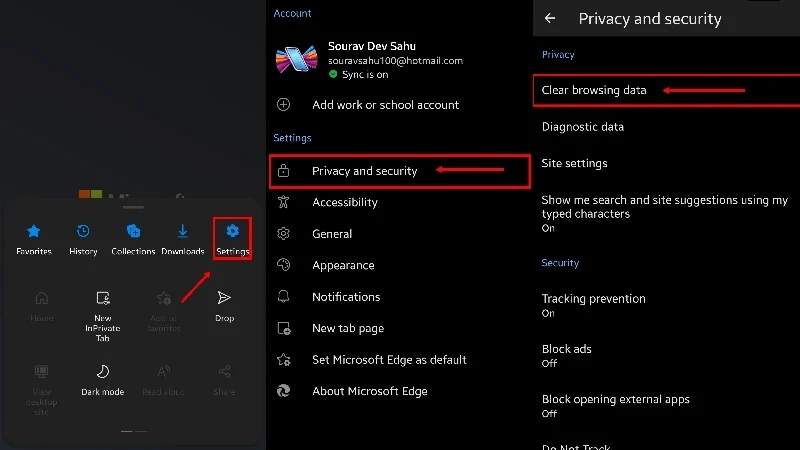
步驟二 前往 Edge 應用的選單螢幕,選擇 設定,然後選擇 隱私和安全.
步驟二 媒體推薦 清除瀏覽數據 進入 清除瀏覽數據 屏幕上。
步驟二 敲打 時間範圍 並設定一個時間範圍。選擇 瀏覽記錄 選項,然後點按 清除日期.
在桌面上
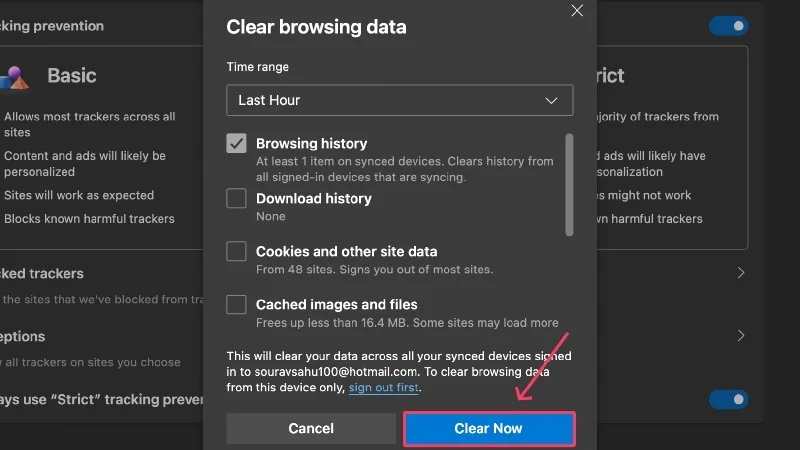
步驟二 在操作欄點擊 選項 Edge 右上角帶有三個點圖示的按鈕。
步驟二 選擇 設定,然後選擇 隱私、搜索和服務.
步驟二 每填寫完資料或做任何更動請務必點擊 管理您的數據 ,詳見 清除瀏覽數據 部分,然後選擇 瀏覽記錄。設定時間範圍選項,然後按一下 現在清楚.
如何在 Brave 中刪除搜尋記錄
Brave 是另一款適用於電腦和行動裝置的開源網路瀏覽器。它因其隱私設計而受歡迎。預設情況下,它會自動阻止大多數廣告和網站追蹤器。該瀏覽器也允許您刪除搜尋記錄。
在移動
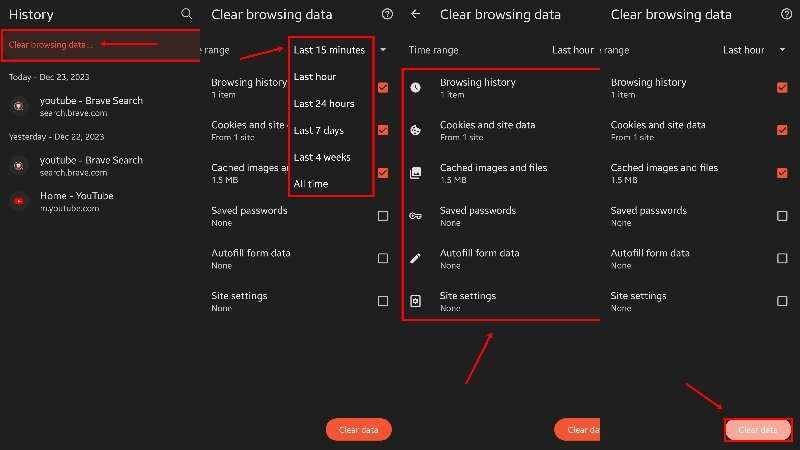
步驟二 點擊 選項 按鈕,然後選擇 發展歷程。如果要刪除特定項目,請選擇它,然後按 垃圾桶 按鈕。若要清除所有搜尋記錄,請按 清除瀏覽數據.
步驟二 敲打 時間範圍並設定一個時間範圍。
步驟二 選擇 瀏覽記錄,然後點按 清除日期 按鈕。
在桌面上
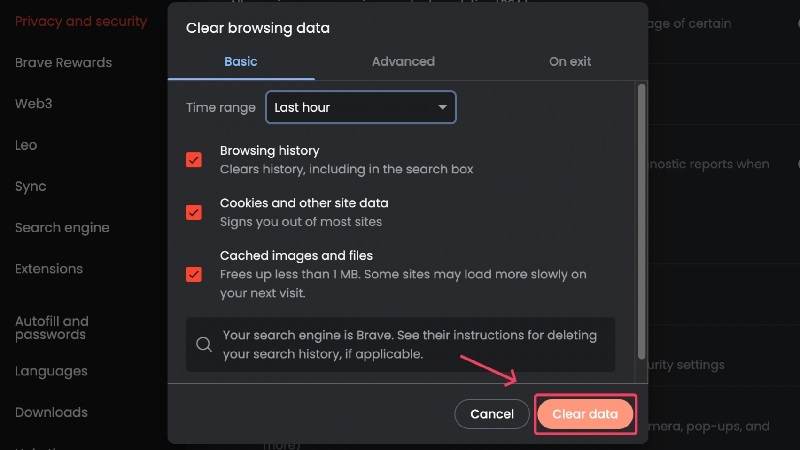
步驟二 打開您的 Brave 瀏覽器。
步驟二 前往 勇敢 菜單,然後選擇 清除瀏覽數據.
步驟二 設置 時間範圍 清除瀏覽數據 對話框中,勾選 瀏覽記錄,然後點擊 清除日期 按鈕。
第三部分:搜尋紀錄對隱私的影響
網路隱私是網路使用者非常關心的問題。這是指網頁瀏覽器、組織、行銷人員、品牌、機構和網路犯罪分子收集用戶資料。搜尋紀錄對隱私的影響包括:
1. 您的個人搜尋查詢、瀏覽紀錄、cookies 和 IP 位址記錄。
2. 使用者資料是透過搜尋查詢收集的。
3. 您的網際網路服務供應商和裝置上的某些應用程式。
4. 您的線上活動。
根據您的搜尋歷史,組織和機構可以了解您的興趣和偏好。例如,它可以根據您的詢問顯示您的愛好、願望、健康問題、喜歡的時尚等。
如今,越來越多的人跨裝置使用瀏覽器。只要您在瀏覽器中登入您的帳戶,您的所有搜尋記錄就會在這些裝置之間同步。事實上,當您登入瀏覽器(如 Google Chrome)的那一刻,您的偏好就開始影響您所獲得的體驗。演算法會推薦與您最近的搜尋紀錄相符的個人化廣告、促銷和內容。
隱私權保護小貼士
1. 不要登入您的瀏覽器。如果您在不同的裝置上使用相同的網頁瀏覽器,最好不要登入您的帳戶。那麼您的搜尋記錄和資料將不會上傳到伺服器。
2.定期清除搜尋紀錄。您應該經常清理所有網頁瀏覽器中的搜尋記錄。有些瀏覽器能夠自動刪除搜尋紀錄。
3.使用隱身模式。大多數瀏覽器都帶有隱身或私人瀏覽模式。它可以阻止瀏覽器保存您的瀏覽記錄。或者您可以使用私人瀏覽器,例如 Brave。它會阻止第三方追蹤器。
結語
這份綜合指南告訴你如何 清除搜索歷史 在電腦和行動裝置上的主流網路瀏覽器中。登入您的帳戶後,您的瀏覽器將在您的裝置之間同步您的搜尋記錄。您可以在一台裝置上刪除搜尋紀錄。這將同步您的所有裝置。 Apeaksoft iPhone Eraser 是刪除 iPhone 上不需要的資料最簡單的方法。如果您對此主題還有其他疑問,請隨時在此貼文下方留言,我們會盡快回覆。
相關文章
為什麼無法從 Mac 中刪除 Adobe 程序? 以下是您應該了解的原因以及有關如何在 Mac 上卸載 Adobe 的最終方法。
如何在 Mac 上刪除重複的照片? 這篇文章將分享 3 種簡單的方法來幫助您快速找到 Mac 上的重複照片並將其刪除。
您可以在這裡充分利用 Mac 文件隱藏功能來隱藏 Mac 上的文件,您還可以獲得一個功能強大的文件隱藏 Mac 應用程序。
如何刪除 Facebook 訊息以保護隱私並消除尷尬的對話?在這裡查看最完整的指南。

